Aptuveni pirms divām nedēļām mēs runājām par PDF failu sīktēlu priekšskatījuma iespējošanu operētājsistēmā Windows 10 File Explorer, izmantojot bezmaksas utilītprogrammas. Viens no mūsu lasītājiem ir ieinteresēts, lai arī Word Explorer, Excel un PowerPoint dokumentiem varētu iespējot File Explorer sīktēlu priekšskatījumu.
Ja esat iespējojis sīktēlu priekšskatījumu faila pārlūkprogrammā visiem citiem failu tipiem, iespējams, vēlaties iespējot sīktēlu priekšskatījumu arī Microsoft Office dokumentiem.
Microsoft Office dokumentu sīktēlu priekšskatījums
Laba lieta ir tā, ka jūs varat iespējot sīktēlu priekšskatījumu Office dokumentiem, neinstalējot trešās puses utilītu vai File Explorer pievienojumprogrammu, ja datorā esat instalējis Microsoft Office.

Faktiski, File Explorer atbalsta sīktēlu priekšskatījumu Word, Excel, PowerPoint un citiem Office dokumentiem, bet, lai ieslēgtu sīktēlu priekšskatījumu, jums ir jābūt instalētam Microsoft Office.
Īsāk sakot, lai iespējotu sīktēlu priekšskatījumu Office dokumentiem, jums ir jāsaglabā Microsoft Office dokumenti sīktēlu formātā. Visas jaunākās Microsoft Office versijas palīdz saglabāt arī dokumentu sīktēlus.
Izvēloties Office dokumenta dokumenta saglabāšanas sīktēlu opciju, Microsoft Office dokumenta saglabāšanas laikā izveido divus failus. Viens fails ir paslēpts, bet sīktēls tiek parādīts File Explorer ar noklusējuma iestatījumiem.
Papildus tam, kad sīktēlu priekšskatījums ir iespējots Office dokumentiem, šie dokumenti atbalsta arī File Explorer priekšskatījumu (nevis sīktēlu priekšskatījumu). Izvēlieties Word, Excel vai PowerPoint sīktēlu un pēc tam vienlaikus nospiediet taustiņu Alt + P, lai skatītu faila priekšskatījumu programmā File Explorer.
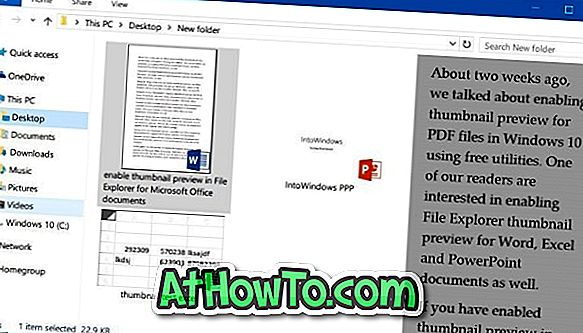
Šajā rokasgrāmatā mēs redzēsim, kā iespējot failu pārlūkprogrammas sīktēlu priekšskatījumu Microsoft Office dokumentiem. Bet, pirms mēs nokļūstim pie tā, lūdzu, atcerieties, ka šo metodi nevar izmantot, lai iespējotu sīktēlu priekšskatījumu esošajiem vai jau saglabātajiem dokumentiem, neradot jaunu failu (tomēr tas nav sarežģīts darbs). Tomēr to var iespējot visiem funkciju dokumentiem, kas izveidoti, izmantojot programmatūru Word, Excel vai PowerPoint.
Ņemiet vērā, ka Microsoft Office ir nepieciešams, lai parādītu sīktēlu priekšskatījumus. Tātad, ja jūs pārsūtāt šos Office dokumentus ar sīktēliem uz datoru, kurā Office nav, File Explorer neparādīs sīktēlu priekšskatījumus.
1. metode no 2
Izveidojiet konkrēta Word vai Excel dokumenta sīktēlu priekšskatījumu
1. solis: atveriet programmu Word vai Excel, noklikšķiniet uz izvēlnes Fails un pēc tam noklikšķiniet uz Saglabāt, lai skatītu Saglabāt kā lapu.
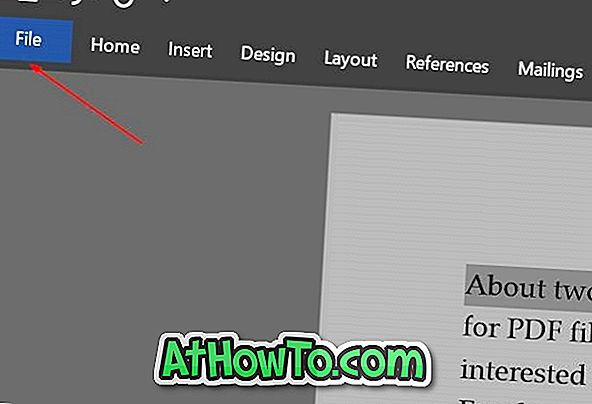
PowerPoint, lūdzu, izpildiet 2. metodes norādījumus.
2. solis: noklikšķiniet uz pogas Pārlūkot, lai atvērtu klasisko Saglabāt kā dialoglodziņu. Atlasiet vietu, kur saglabāt dokumentu, ievadiet nosaukumu un pirms noklikšķināšanas uz pogas Saglabāt, neaizmirstiet atzīmēt lodziņu Saglabāt sīktēlu . Tas ir viss!
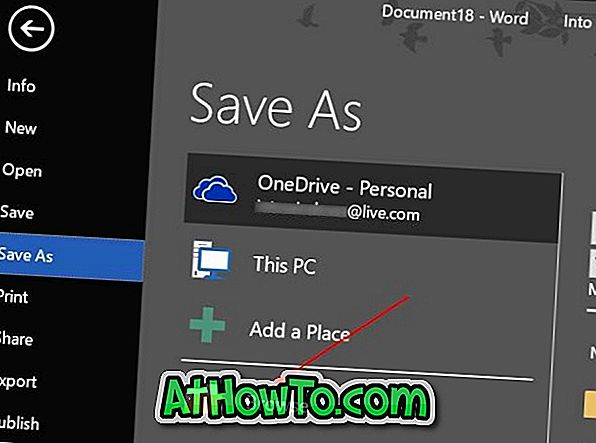
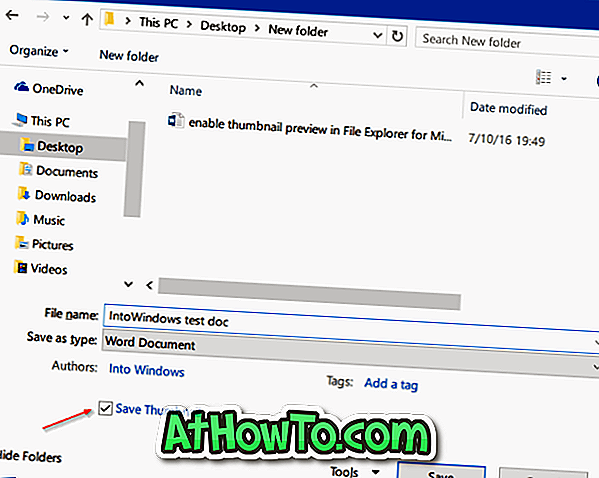
2. metode no 2
Iespējot sīktēlu priekšskatījumu Word, Excel vai PowerPoint dokumentiem
1. solis: atveriet programmu Word, Excel vai PowerPoint.
2. darbība. Noklikšķiniet uz izvēlnes Fails un pēc tam uz Info .
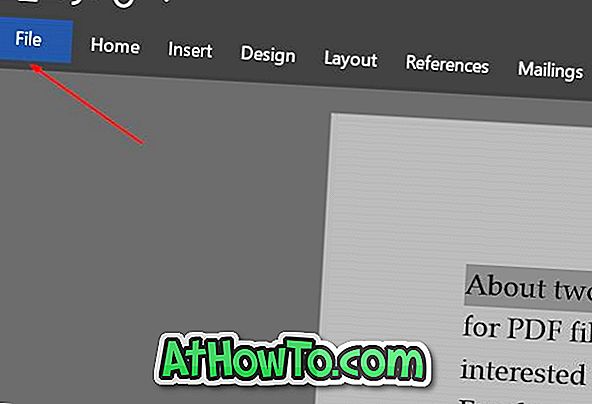
3. solis: noklikšķiniet uz Rekvizīti (skatiet tālāk redzamo attēlu) un pēc tam noklikšķiniet uz Papildu rekvizīti .
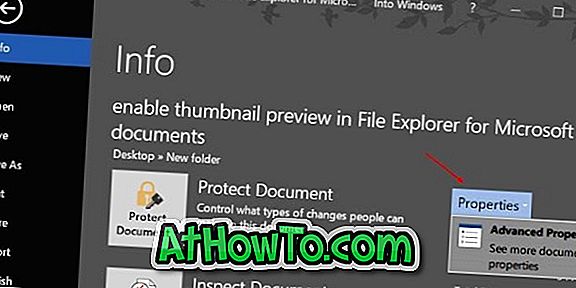
4. solis: cilnē Summery atzīmējiet izvēles rūtiņu Save miniatūras visiem Word / Excel dokumentiem . Noklikšķiniet uz Labi .
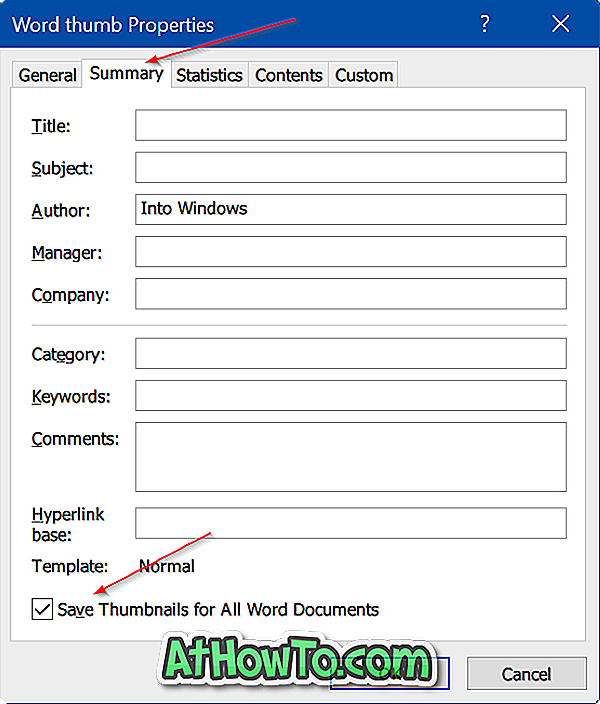
Programmā PowerPoint jūs redzēsiet opciju Saglabāt sīktēlu priekšskatījumu, nevis saglabāt visus sīktēlus visiem Word / Excel dokumentiem. Noklikšķiniet uz pogas Labi .
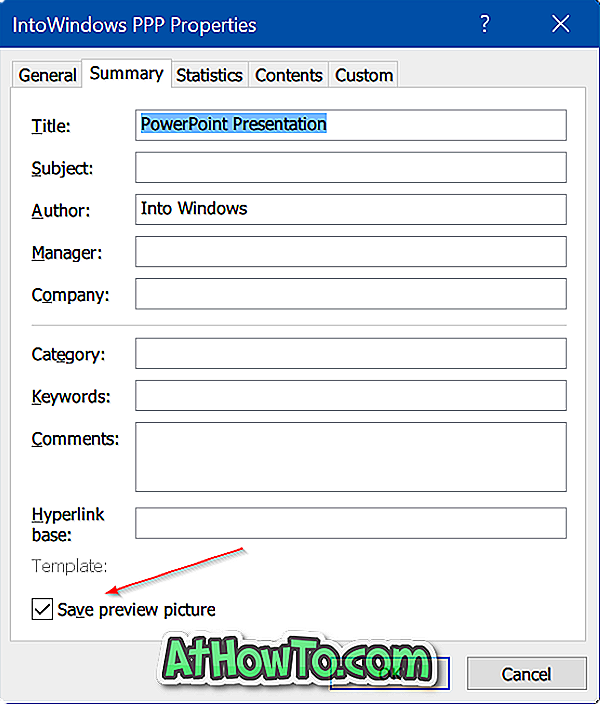
No šī brīža Office Word, Excel vai PowerPoint saglabās visus dokumentus ar sīktēliem.



![HTC Home: krāšņs HTC Sense pulkstenis un laika sīkrīks jūsu Windows 7 darbvirsmai [Must Try]](https://athowto.com/img/freeware/282/htc-home-gorgeous-htc-sense-clock-weather-gadget.jpg)








